デスクトップを見て、「もっと良くできるのに」と思ったことはありませんか? さまざまな壁紙を試して美観を向上させようとして、疲れているかもしれません。CPUの温度、ネットワークの使用状況、ハードドライブの使用状況を注意深く監視する方法はいかがでしょうか? この美しいデスクトップエクスペリエンスの中核にあるのがConkyです。
Conkyとは何でしょうか?
Conkyは本質的にシステム監視ツールです。多数のシステムリソースを監視して報告する機能があります。CPUの統計情報、温度、メモリ使用量などはすべてConkyのレーダーの範囲内です。見事なテーマとウィジェットは、デスクトップをカスタマイズする方法も提供します。
興奮してきましたか? それでは早速見てみましょう。
Conkyのインストール
コマンドラインとGUIの両方の方法を利用できますが、すべてがどのように組み合わされているかを理解しておくことは良いことです。ターミナルウィンドウを開いて、次のように入力します:
sudo apt update sudo apt install conky-all conky
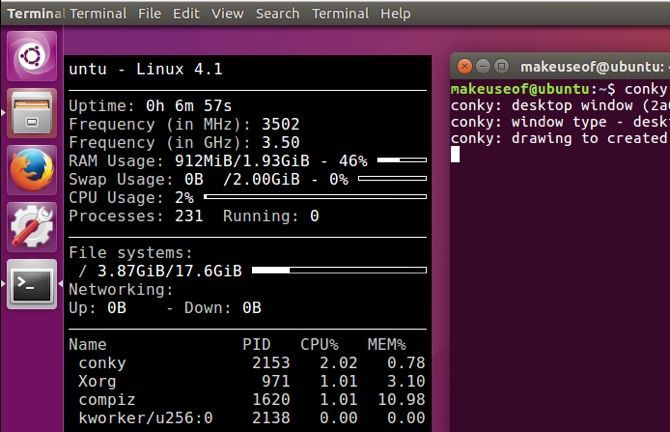
画面に表示されるのは、Conkyの裸のバージョンです。見苦しいですが、表示されているのはアプリケーションのコアであり、軽量の監視ツールです。現在、Conkyは設定を/etc/conky/conky.configファイルから取得しています。テーマが存在しない場合、これがデフォルトで行われます。スキンニングを開始すると、すべてのカスタマイズを制御するファイルに依存するようになります。注目しているファイルはホームディレクトリにあり、具体的には~/.conkyrcです。これについては後で説明します。
今は、スキンニングに進みましょう!
テーマとウィジェット
リソースの監視に移る前に、すべてがどのように機能するかをさらに理解するために、シンプルなウィジェットを設定しましょう。この美しい時計をダウンロードして、ターミナルに戻ります。(Conkyがまだ実行されている場合は、Ctrl + Cを押して終了できます。)
ファイルのダウンロードが完了したら、次のように入力します:
cd ~/Downloads unzip qlocktwoconky_mowglimod*.zip mv qlocktwo .conkyrc mv .conkyrc ~/ conky
中央に表示されているのは、現在の時刻を言葉で表した、驚くほどシンプルな時計です。
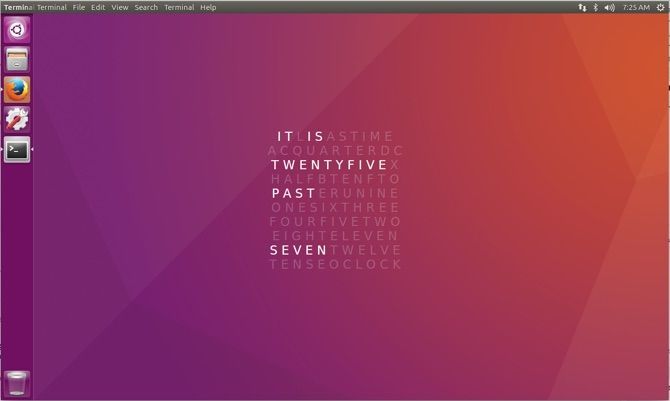
しかし、このウィジェットをデスクトップのど真ん中に配置したくない場合はどうでしょうか? ~/.conkyrcファイルが機能します。まず、慣れる必要がある配置の命名規則がいくつかあります:
- 左上: tl
- 右上: tr
- 中央上: tm
- 左下: bl
- 右下: br
- 中央下: bm
- 中央左: ml
- 中央中央: mm
- 中央右: mr
gap_x(横方向の間隔)やgap_y(縦方向の間隔)などの値を調整することで、間隔をピクセル単位で調整することもできます。これを念頭に置いて、ウィジェットをデスクトップの右中央に移動しましょう。別のターミナルウィンドウを開いて、次のように入力します:
nano ~/.conkyrc
alignment設定を見つけたら、その値をmrに変更します。これは中央右を意味します。Ctrl+Xを押してからYを押して、ファイルを保存して閉じます。すると、視覚的に魅力的な時計がデスクトップの右中央部分に移動します。
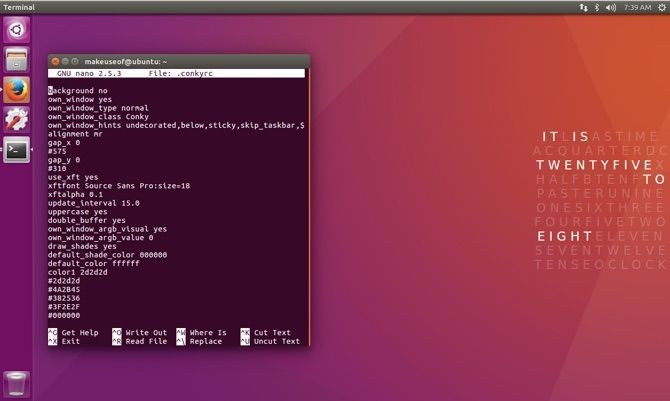
GUI
ポイントアンドクリックの方が好きですか? 心配しないでください。Conky Managerがあります。次のように入力します:
echo "deb http://ppa.launchpad.net/teejee2008/ppa/ubuntu wily main" | sudo tee -a /etc/sources.list.d/teejee2008-ubuntu-ppa-wily.list sudo apt update sudo apt install conky-manager
余談ですが、teeコマンドは素晴らしいです。標準入力を標準出力にコピーしたり、1つ以上のファイルにコピーしたりすることができます。特権ファイルに追加する必要がある場合の問題を解決します。たとえば、次を実行しても機能しません:
sudo echo "deb http://ppa.launchpad.net/teejee2008/ppa/ubuntu wily main" >> /etc/sources.list.d/teejee2008-ubuntu-ppa-wily.list
これは、最初のコマンド(echo)にsudo権限が付与されているが、2番目のコマンドには権限が付与されていないためです。
Conky Managerは、より視覚的にわかりやすい方法で作業できます。アプリケーションの下で見つけるか、ターミナルにconky-managerと入力するか、アプリケーションの下で見つけることで起動できます。
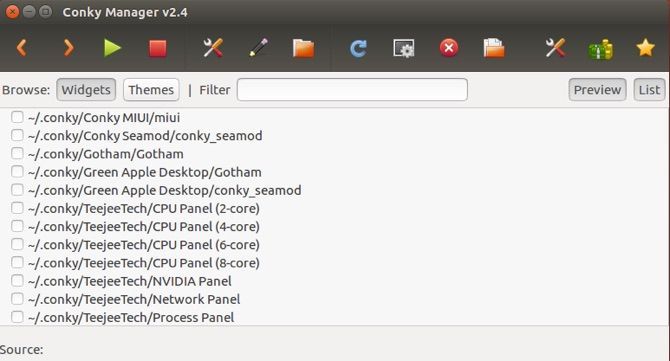
インターフェイスをざっと見ると、非常に便利な機能がいくつかあります。テーマパックをインポートしたり、現在のテーマを微調整したり、基本的なウィジェットコントロールを使用したりできます。
テーマのインストール
アーカイブをダウンロードして~/.conky/フォルダに解凍することで、テーマを組み込むことができます。
始めたい場合は、Auroraのテーマコレクションを入手して、前述のフォルダに解凍できます。Conky Managerを再読み込みするだけで、そのディレクトリ内の新しいものをすべて取り込みます。ピリオド(.)が付いているファイルまたはフォルダは隠しファイルであることに注意してください。隠しファイルを切り替えるには、Ctrl + Hを押すか、表示 > 隠しファイルを表示に移動します。
Conky Managerを再度開くと、デジタルのキャットウォークで披露できるテーマやウィジェットが満載になっているはずです。テーマをクリックするだけで、壁紙と関連するウィジェットが読み込まれます。以下に示すnightdriveは、デジタル時計、天気、さまざまなシステムリソースを表示し、Spotifyクライアントで再生されている現在の曲からアートワークとタイトルを取得します。
飽きたら、ウィジェットタブからウィジェットを追加するか、テーマ全体を変更します。素晴らしいLinuxです。
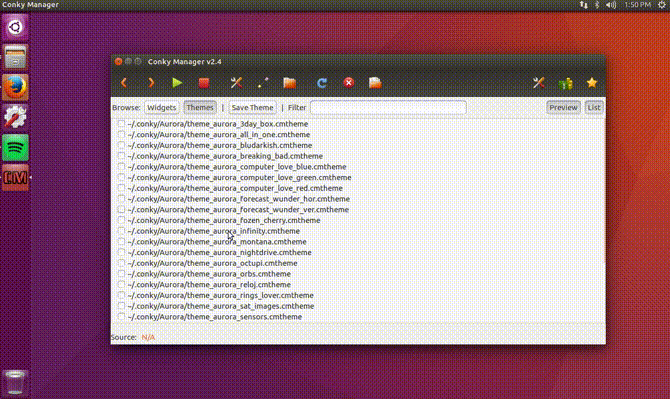
テーマの編集
何? カスタマイズがさらに可能? ええ! テーマを選択している間に編集アイコンをクリックします。これで、壁紙を変更したり、このテーマに適用されるウィジェットを確認したりすることができます。
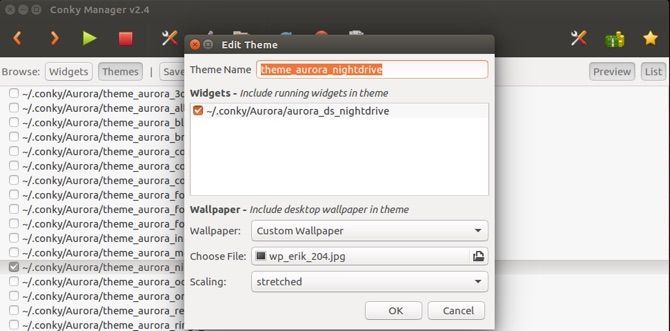
関連するウィジェットに関して、右に150ピクセル移動させたいと言いますか? すぐにお届けします。ウィジェットタブに移動し、チェックが入っているウィジェットを見つけてクリックして編集します。ここでは、その位置、サイズ、透明度、時間、またはネットワーク(この機能があるウィジェットの場合)を調整できます。希望する値を変更し、適用をクリックして、作成物が生き返る様子をご覧ください。
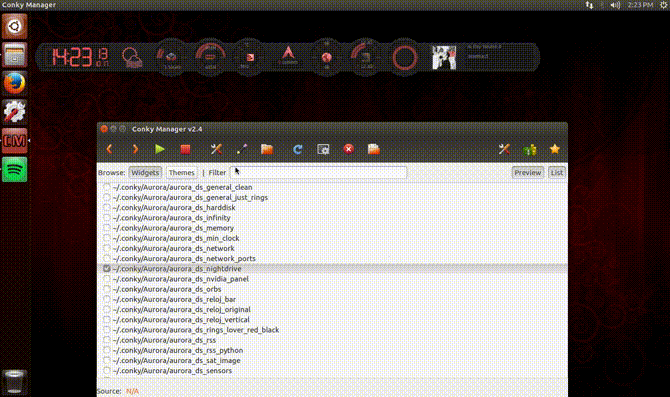
Conkyには母親だけが愛せる名前があるかもしれませんが、もちろんシステムでGPUの温度が表示されず、まだGPUがないために見栄えのしないウィジェットもあります。ただし、評価されるべき点は評価されます。Conkyの作成者と、Linuxをキャンバスとして使用してきた素晴らしいコミュニティは、本当に美しいテーマを作成しており、賞賛と祝福に値します。特に、それを非常にアクセスしやすく、無料で、さらに重要なことに、非常にシンプルにしたからです。
毎日同じ壁紙を見つめていることに満足していますか? コンピュータは単なるツールにすぎませんか? デスクトップをカスタマイズするために何を使用していますか? どのConkyテーマを使用していますか? 下のコメントで共有してください!
コメントする